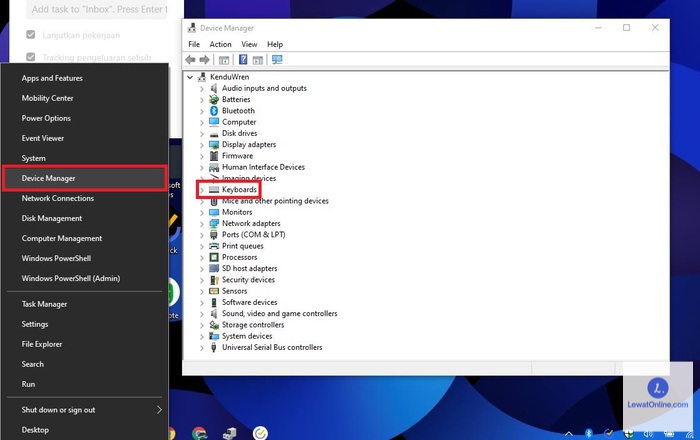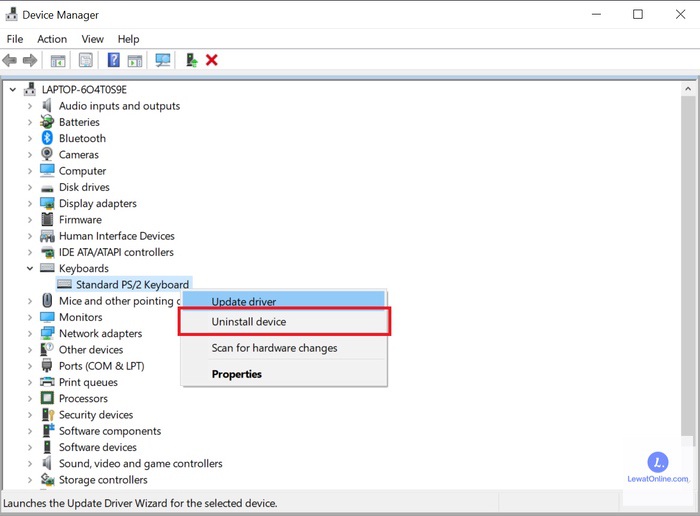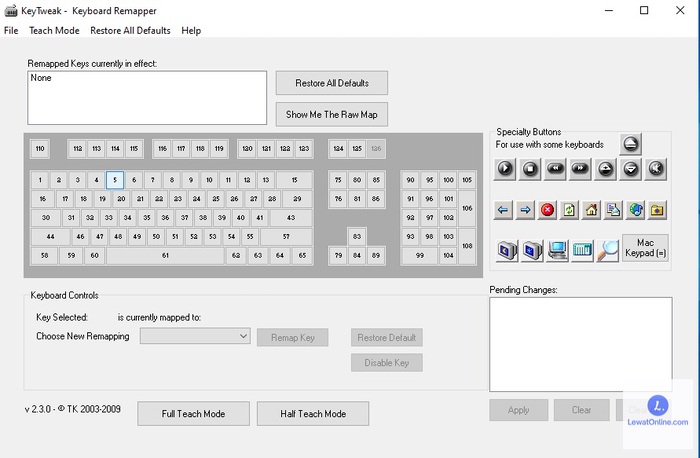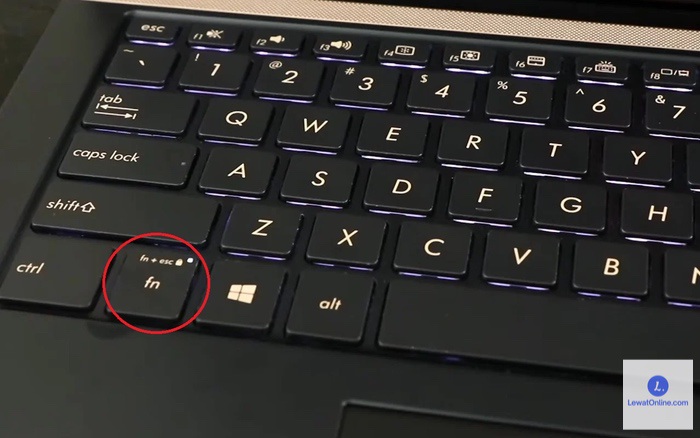Keyboard laptop sangat membantu untuk melakukan tugas mengetik. Untuk beberapa alasan, ada pengguna yang ingin menonaktifkan keyboard laptop. Namun, bagaimana cara menonaktifkan keyboard laptop? Mengapa perlu untuk mematikan keyboard laptop?
Kamu dapat memanfaatkan pengaturan laptop atau keyboard itu sendiri. Pengguna juga bisa menonaktifkan keyboard laptop ini baik sementara atau permanen. Selain itu, juga bisa menonaktifkan sebagian tombol saja yang tidak diperlukan.
Biasanya, beberapa orang ingin menonaktifkan tombol keyboard laptop karena mengalami masalah. Namun jika melakukannya dengan cara yang salah, ada kemungkinan bahwa keyboard tidak akan berfungsi dengan baik kembali.
Bagaimana Cara Menonaktifkan Keyboard Laptop?
Error pada keyboard laptop merupakan salah satu masalah yang sering terjadi. Kamu cukup menonaktifkan keyboard laptop daripada memperbaikinya. Selain karena error, mungkin juga lebih suka menggunakan keyboard eksternal seperti keyboard mekanik sehingga ingin mematikan keyboard laptop.
Dengan menggunakan cara untuk menonaktifkan keyboard laptop yang tercantum di bawah ini, pengguna juga dapat menonaktifkan keyboard secara permanen, sementara, atau hanya beberapa tombol.
1. Cara Menonaktifkan Keyboard Laptop Sementara
Kamu bisa melakukannya sementara dengan mematikan keyboard laptop terlebih dahulu. Kamu dapat menonaktifkan tombol keyboard untuk sementara jika ingin memperbaikinya. Berikut adalah berbagai cara untuk menonaktifkan keyboard laptop sejenak yang dapat digunakan:
- Untuk membuka “Menu WinX”, pertama-tama klik kanan “Menu Mulai”.
- Setelah melakukannya, pilih “Pengelola Perangkat“.
- Cari kata “Keyboard” di menu Device Manager.
- Dengan mengklik dua kali atau menekan tombol (>), kamu dapat melihat opsi pada keyboard. Bagian Keyboard akan mencantumkan setiap keyboard yang terpasang pada laptop.
- Temukan keyboard default di laptop, lalu klik kanan di atasnya.
- Kemudian dapat memilih “Perbarui Perangkat Lunak Driver” setelah itu.
- Langkah selanjutnya adalah memilih “Browse My Computer for Driver Software”.
- Pilih “Biarkan Saya Memilih Dari Daftar Perangkat” dari menu.
- Selanjutnya, hapus pilihan “Tampilkan Perangkat Keras yang Kompatibel” dari opsi. Kamu dapat melihat gadget yang tidak terpasang di laptop di bagian ini karena masalah kompatibilitas.
- Pilih yang drivernya tidak bekerja dengan laptopmu. Pengguna dapat memilih apa saja.
- Jika sudah, akan muncul halaman pop-up konfirmasi. Setelah memilih “Ya”, bisa langsung keluar.
2. Cara Mematikan Keyboard Laptop Secara Permanen
Keyboard laptop juga dapat dimatikan secara permanen. Pengguna bisa menggunakan teknik ini jika ingin menonaktifkan keyboard di laptopmu secara permanen karena tidak bisa digunakan atau diperbaiki. Berikut adalah beberapa cara menonaktifkan keyboard laptop secara permanen:
- Untuk membuka “Menu WinX”, pertama-tama klik kanan “Menu Mulai”.
- Setelah melakukannya, pilih “Pengelola Perangkat”.
- Cari kata “Keyboard” di menu Device Manager.
- Kemudian pilih “Copot Perangkat” dari menu.
- Selanjutnya, silakan klik Uninstall untuk mengonfirmasi dan menyingkirkan driver keyboard.
Namun, harus diketahui bahwa jika menonaktifkan keyboard laptop Windows 10 dengan cara ini, device manager dapat memeriksa modifikasi perangkat keras pada laptop yang digunakan.
3. Menonaktifkan Keyboard untuk Tombol Tertentu
Pada keyboard laptop, beberapa masalah yang dapat muncul, seperti salah satu tombol salah tempat. Kesalahan ini memang sering terjadi dan pengguna bisa mengetik sendiri.
Tentunya hal ini akan menghambat aktivitas kita yang berhubungan dengan laptop. Dalam hal ini, pengguna dapat mematikan keyboard. Berikut cara berhenti menggunakan tombol tertentu pada keyboard laptopmu:
- Pertama, dapat mengunduh dan mengatur aplikasi KeyTweak di laptopmu sebagai opsi pertama.
- Setelah instal program KeyTweak. Pilih tombol yang ingin dinonaktifkan dari gambar keyboard.
- Bagian Key Selected akan menampilkan kunci yang dipilih. Selanjutnya, pilih “”
- Tombol akan muncul di kolom “Pending Changes” saat mengklik nonaktifkan.
- Untuk membuatnya tidak aktif, klik “Terapkan”.
- Pilih “Ya” untuk memulai ulang perangkat dari menu pop-up. Tahan sampai laptop selesai restart.
4. Cara Menghapus Keyboard dari Laptop
Terakhir, keyboard laptop dapat dimatikan melalui keyboard itu sendiri. Cara ini adalah salah satu yang paling sederhana dan paling mudah.
Untuk menonaktifkan tombol keyboard laptop, pengguna hanya perlu menekan salah satu keyboard. Berikut adalah beberapa teknik untuk mematikan tombol keyboard laptop:
- Melalui begin, harus terlebih dahulu menentukan apakah pada tombol F1 hingga F12 laptop memiliki logo keyboard atau tidak.
- Jika ada, yang harus dilakukan adalah menekan tombol combo keyboard logo FN + laptop.
- Pilihan lainnya adalah menggunakan Ctrl + Alt + tombol logo keyboard.
- Setelah itu, tombol keyboard tidak akan berfungsi lagi.
Cara Mengaktifkan Keyboard Laptop yang Nonaktif
Keyboard default laptop berfungsi dengan baik lagi, apakah kamu ingin menggunakannya kembali seperti biasa? Bahkan setelah mempelajari cara menonaktifkan keyboard laptop di atas, pengguna masih dapat mengaktikannya kembali jika mau.
Menghidupkan keyboard laptop internal cukup mudah karena yang harus dilakukan hanyalah mengikuti instruksi yang sama seperti untuk mematikannya. Tapi ingat untuk memilih model keyboard dan centang kotak “Show compatible hardware” saat memilih driver keyboard.
Tekan tombol “Next”, lalu tunggu prosedurnya selesai. Keyboard internal laptop kemudian dapat digunakan kembali. Begitu juga saat menggunakan tombol Hotkeys untuk mematikan keyboard laptop. Untuk mengaktifkannya kembali, hanya perlu memencet kombinasi tombol lagi.
Menggunakan keyboard tambahan atau program keyboard virtual, yang tentunya lebih sulit, tidak lagi diperlukan.
Cara Merawat Keyboard
Selain cara menonaktifkan keyboard laptop di atas, juga perlu merawat keyboard laptop agar awet digunakan. Seperti rajin membersihkan dari debu yang menempel, atau menghindari remahan makanan masuk dan menempel pada keyboard.
Hal ini sangat penting dilakukan agar keyboard selalu awet dan terhindar dari berbagai macam kerusakan. Adapun beberapa cara yang bisa dilakukan seperti di bawah ini:
1. Gunakan Penutup Keyboard
Keyboard laptop dilindungi dari cairan dan debu oleh penutup keyboard, itulah sebabnya menggunakan penutup keyboard dirasa sangat penting. Tenang, harga cover keyboard ini berbeda-beda sesuai dengan model keyboard laptop. Secara umum, cover keyboard laptop harganya murah.
Jika menggunakan penutup keyboard ini, akan mengurangi jumlah cairan dan debu yang masuk ke tepi samping keyboard laptop. Seperti yang diketahui, keyboard laptop pasti ada kotoran di bagian sampingnya, apalagi jika tidak menggunakan penutup keyboard.
2. Bersikaplah Lembut Saat Menekan
Sebenarnya, batasan tekanan pada keyboard laptop berbeda-beda. Biasanya, gamer yang terlalu asyik bermain akan menekan keyboard terlalu keras.
Keyboard laptop mungkin cepat rusak jika menekan tombol terlalu kuat dan mungkin tidak bertahan lama. Jika kamu hanya menyentuh keyboard dengan ringan, maka dapat mencegah hal ini terjadi.
3. Hindari Menempatkan Barang Besar di Keyboard Laptop
Keyboard laptop akan tertekan jika benda berat diletakkan di atasnya bersama dengan komponen lainnya. Jika kamu ingin laptopmu kokoh dan kuat, hindari melakukan hal ini.
Dengan cara menonaktifkan keyboard laptop, kamu bisa menggunakan alternatif keyboard eksternal. Hal ini juga akan membantu menjaga keawetan keyboard laptop. Selain itu, keyboard eksternal kini hadir dalam berbagai model sehingga bisa menjadi aksesoris yang menambah estetika laptopmu.